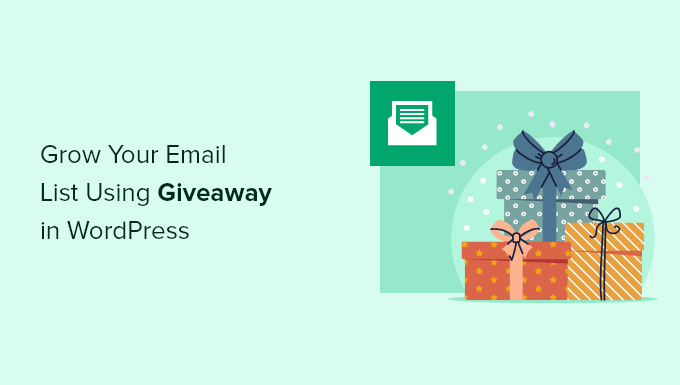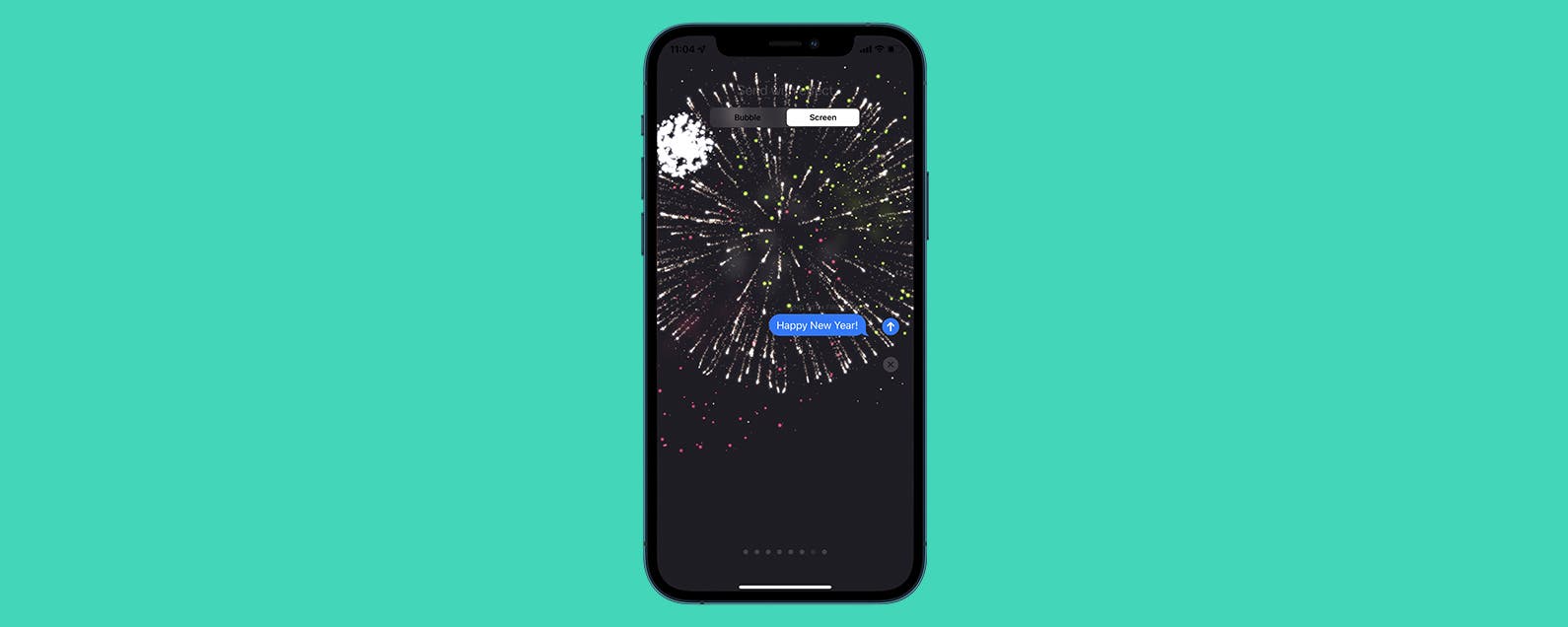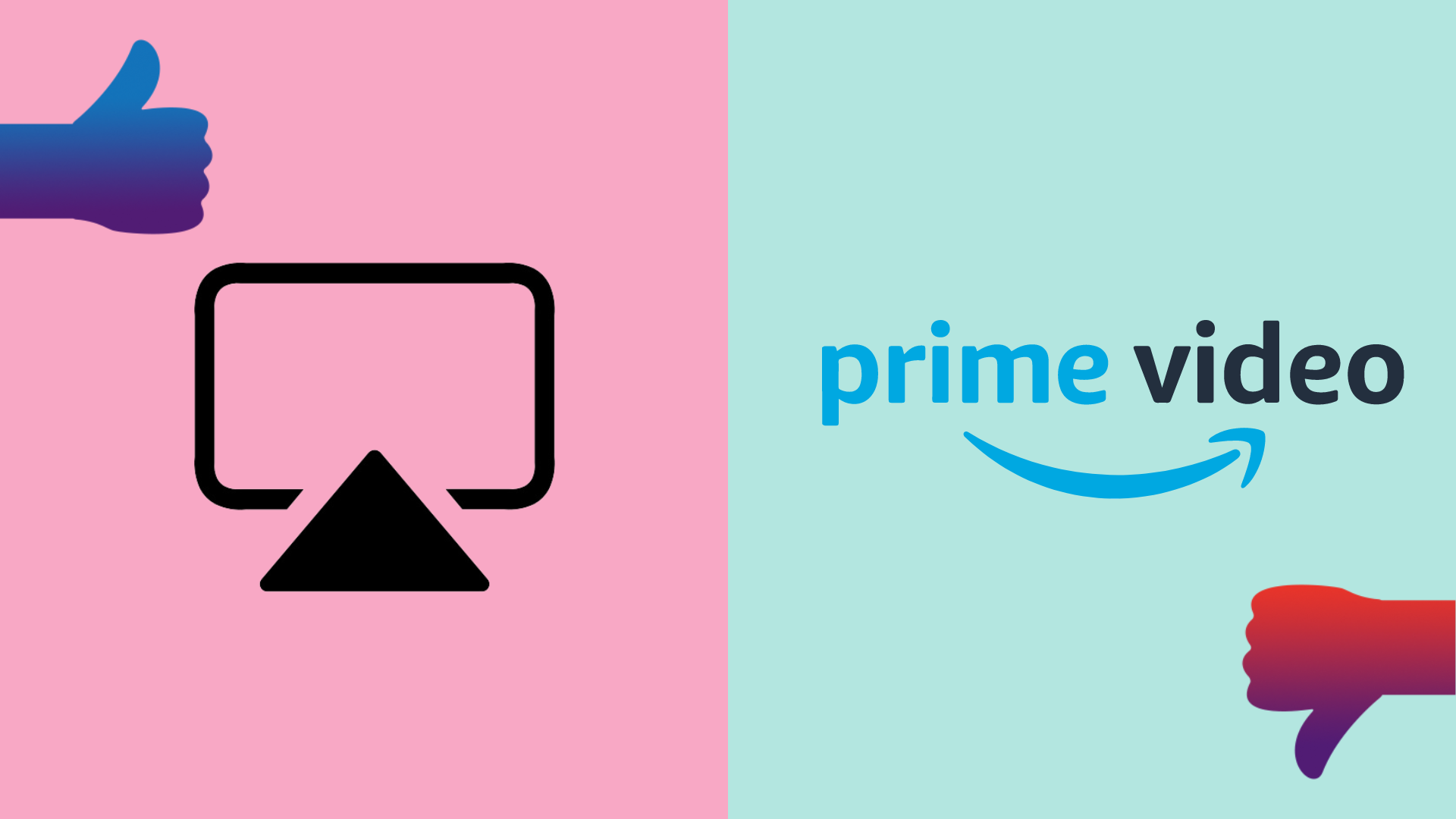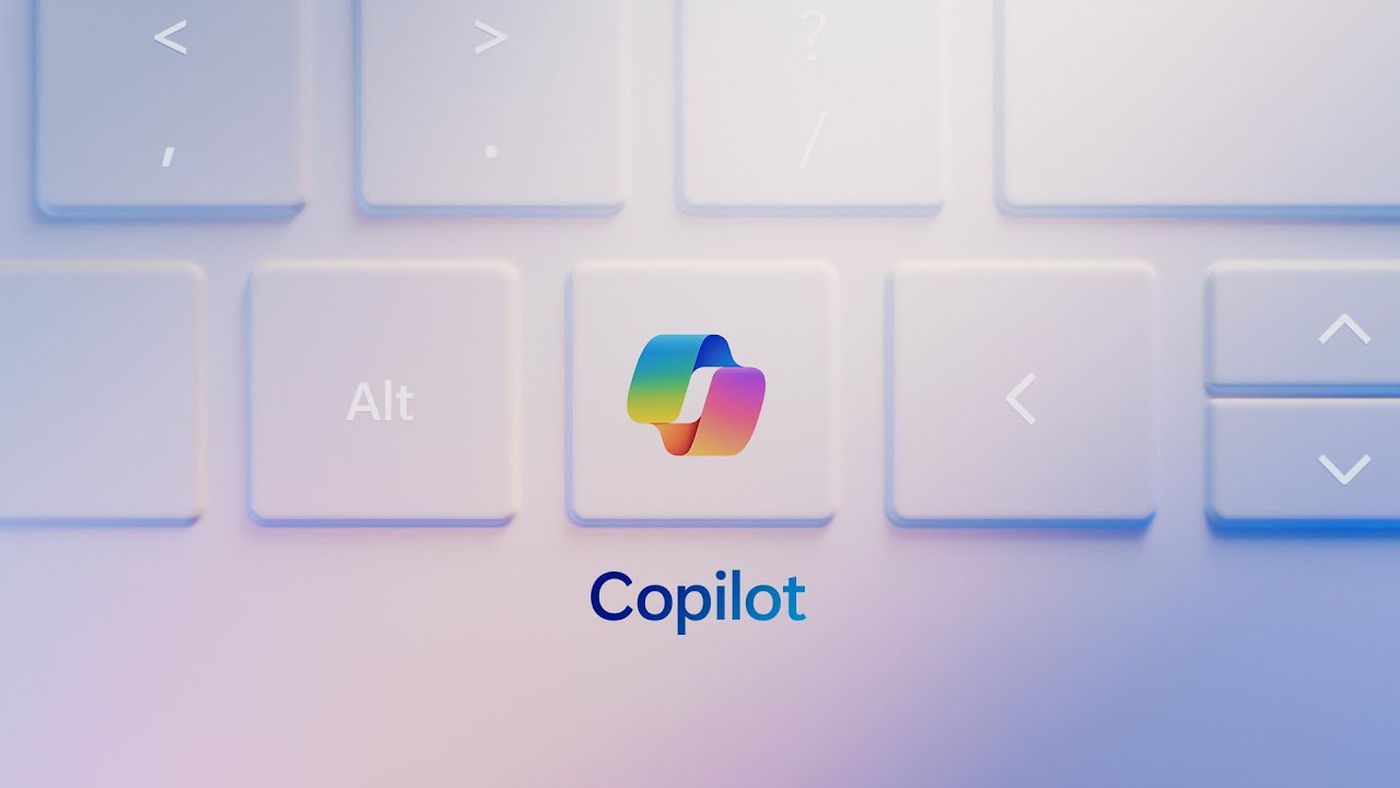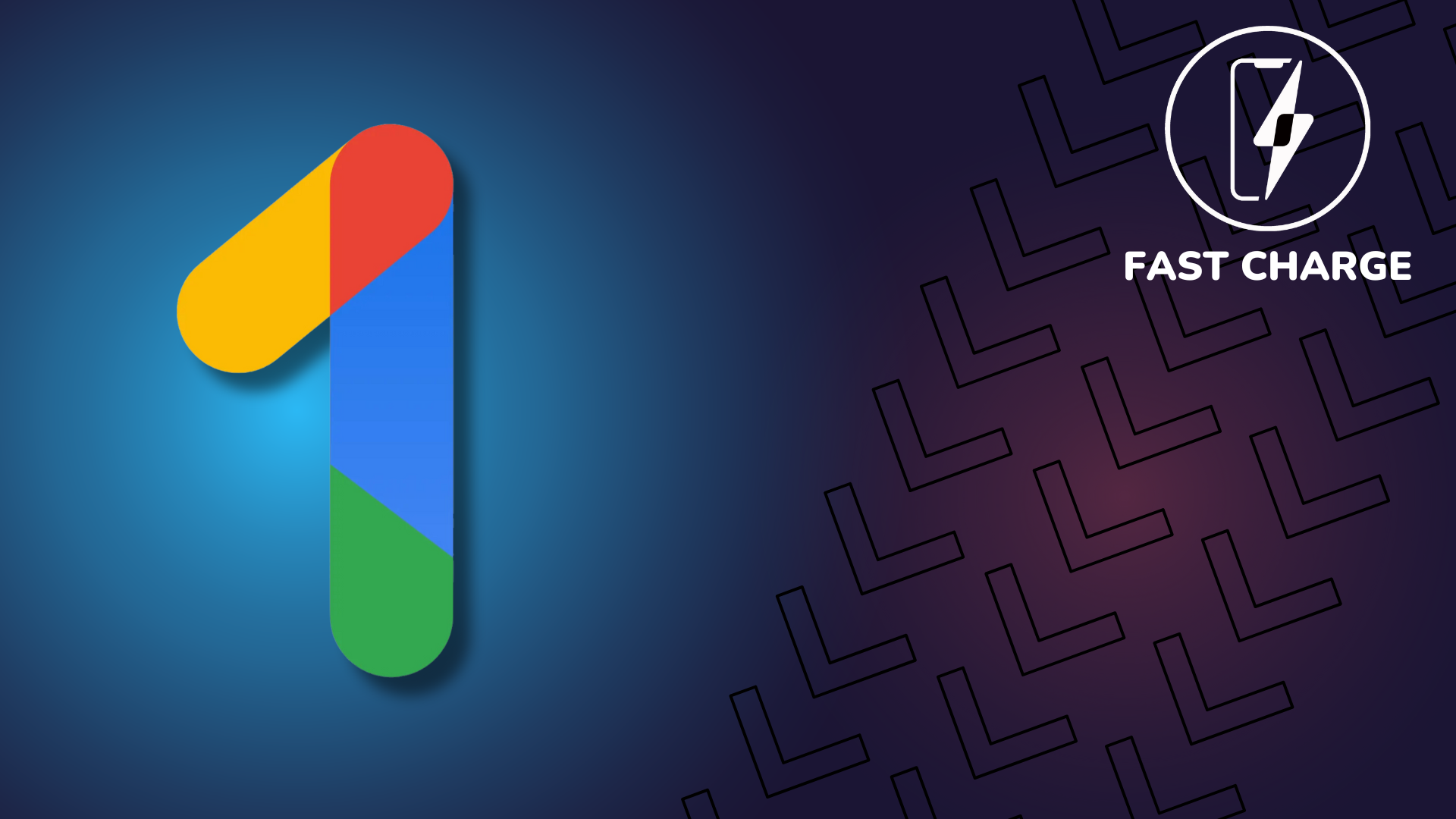La compra online se ha convertido en la modalidad de compra más cómoda de esta década, y más aún en los últimos años. Muchos compradores en línea exploran sus necesidades a través de Internet para comprar los productos. De hecho, los compradores están muy interesados en comprar productos sentados en la comodidad y seguridad de sus propios hogares. Es muy necesario para satisfacer sus necesidades. Por lo tanto, es muy importante dar la bienvenida a los compradores en línea a su tienda en línea con cupones atractivos.
Hoy en día, los clientes prestan más atención a los precios y buscan tiendas que cuesten menos que otras. Entonces, piensa en la mentalidad de los clientes cuando se trata de llegar a las tiendas en línea con muchas ofertas de cupones y descuentos.
Por qué agregar cupones para WooCommerce
Como propietario de una tienda en línea, debe competir con otros minoristas en línea para atraer clientes de todo el mundo. Afortunadamente, ahora debería estar compitiendo con empresas de todo el mundo. Hay muchas maneras de atraer clientes a su tienda, pero los cupones son una manera fácil de atraer clientes que buscan gangas. Un estudio encontró que el 80% de los clientes comprarán productos si sienten que sus productos están personalizados en su tienda en línea. Los cupones permiten a los clientes tener una experiencia personalizada.
En este artículo, aprenderá cómo usar la función de cupón en su WooCommerce. También le mostraremos cómo crear cupones avanzados de WooCommerce como cajas de cupones, cupones avanzados y acciones sociales para descuentos.
Cómo usar la funcionalidad de cupón básico/básico de WooCommerce
Simplemente instale y active el complemento WooCommerce en su cuenta de WordPress. No olvide configurar su Tienda WooCommerce antes de continuar. Asegúrate de que tu tienda esté lista para aceptar pedidos en WooCommerce.
Ahora, siga los pasos a continuación para habilitar la función de cupón en su WooCommerce. Navegar a WooCommerce -> configuración. Sobre el Pestaña Generaldesplácese hacia abajo hasta la mitad de la página donde encontrará la etiqueta ‘Habilitar cupones‘. Simplemente marque la casilla cerca de la etiqueta.
Ahora la funcionalidad de cupones estará habilitada en su tienda WooCommerce.
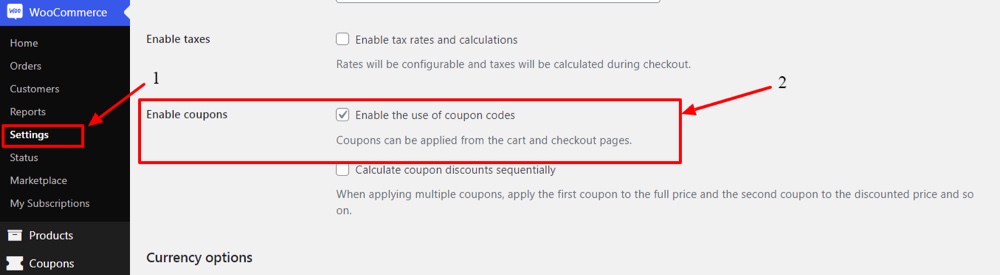
En el siguiente paso, creará los cupones básicos de WooCommerce para su tienda en línea. Para hacer esto, simplemente siga los pasos a continuación.
Navegar a la Marketing – > Opción de cupones que se encuentra en el lado izquierdo de su pantalla. Una nueva pantalla aparecerá. Clickea en el «Agregar cupón” ubicado en la parte superior de la pantalla.
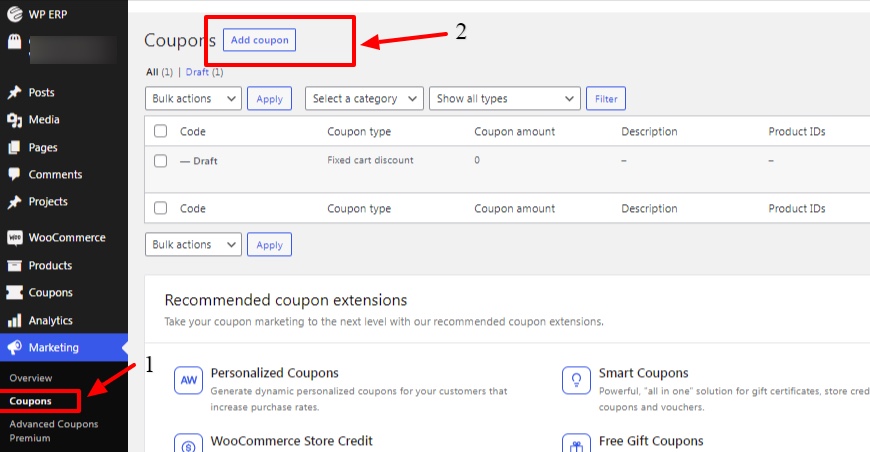
A continuación, obtendrá la pantalla para agregar cupones a sus productos fácilmente. A continuación se muestra la pantalla para agregar cupones.
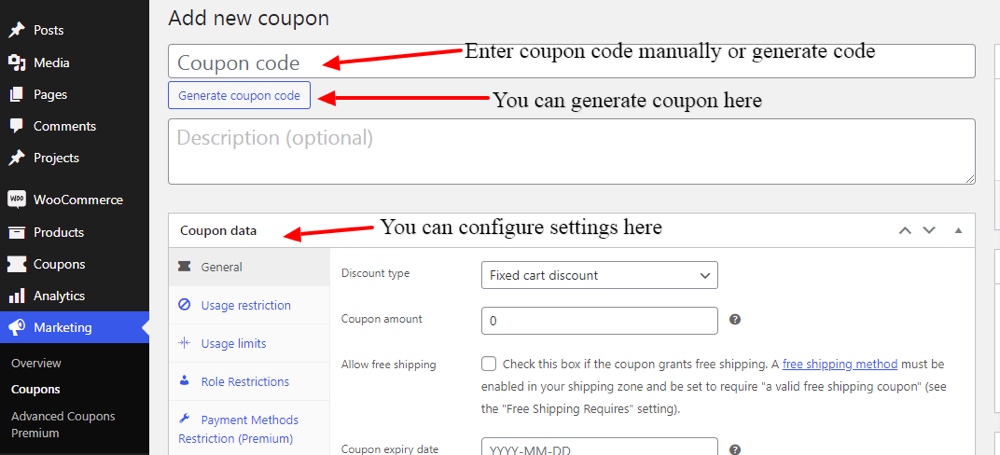
WooCommerce te da la opción de agregar cupones a un producto de forma manual o automática generando un código de cupón. Siempre recomendamos que ingrese el código de cupón manualmente, que debe ser simple y atractivo. Cuando los cupones se generan automáticamente, solo se muestra el código del cupón con palabras generadas aleatoriamente. Por lo tanto, puede ser difícil para los clientes recordar el código o pueden estar menos interesados en usar el cupón.
Los atributos para el cupón se pueden encontrar en el ‘Datos del cupón‘ sección. Los datos del cupón le permiten aplicar cupones a productos específicos, la fecha de vencimiento del cupón, el límite de uso, etc.
General – Datos del cupón:
En esta configuración general para cupones, puede establecer el tipo de descuento, el monto del cupón, la casilla de verificación para permitir el envío gratuito y la fecha de vencimiento del cupón.
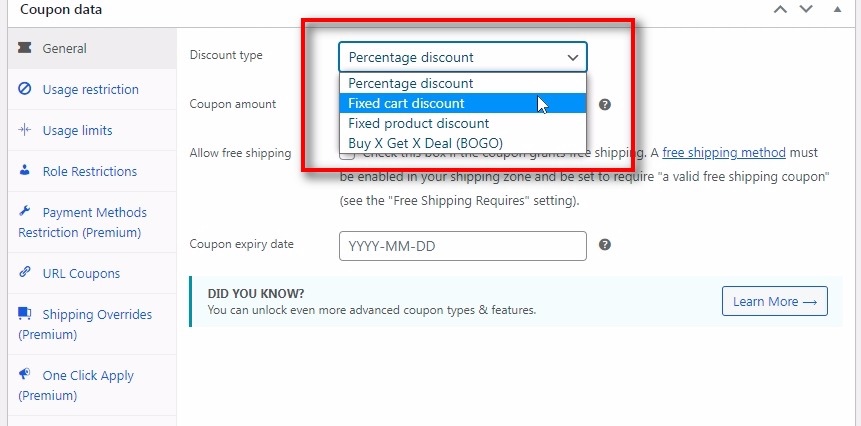
Hay tres tipos de descuento diferentes disponibles para el cupón. Ellos son:
- Porcentaje de Descuento
- Descuento de carrito fijo
- Descuento de producto fijo
Restricción de uso – Datos del cupón:
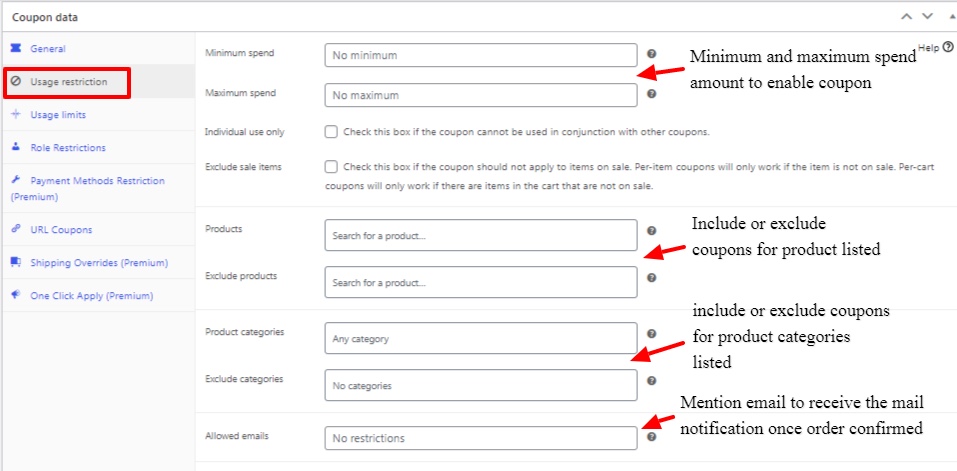
La categoría de restricción de uso para datos de cupones da la forma de mencionar el monto mínimo y máximo gastado para habilitar los cupones en función de la compra realizada por el cliente. Marque las casillas disponibles para ventas individuales y excluya artículos en oferta. Además, puede mencionar productos y categorías para habilitar/deshabilitar los cupones.
Límites de uso – Datos del cupón:

La categoría de límites de uso de datos de cupones proporciona una forma de restringir el uso de un cupón. Puede limitar el uso de cupones para un artículo específico. También puede especificar un límite en el uso de vales por usuario.
A continuación, veamos cómo puede crear cupones avanzados de WooCommerce para sus clientes.
Cómo crear cupones avanzados de WooCommerce
Los complementos de WooCommerce solo tienen las funciones básicas de cupón, lo que puede no ser suficiente para la tendencia actual. Entonces, podemos pasar al siguiente nivel e introducir cupones para los clientes a través de complementos. Esta sección cubre los siguientes temas.
1. Cupones avanzados

Cupones avanzados con reglas avanzadas como BOGO, condiciones del carrito, etc.
Para habilitar funciones avanzadas de cupones como BOGO, condiciones del carrito, etc. Necesitamos un buen complemento que tenga todas estas funciones. Recomendamos el complemento “Cupones avanzados” que tiene características únicas para atraer a muchos clientes a través de cupones. El complemento tiene muchas funciones en la versión gratuita, si necesita más, debe optar por la versión premium. En esta explicación, se utiliza la versión gratuita.
Exploremos el complemento para encontrar los tipos de cupones atractivos para su tienda en línea. Primero, echemos un vistazo a los «Cupones BOGO».
cupones BOGO
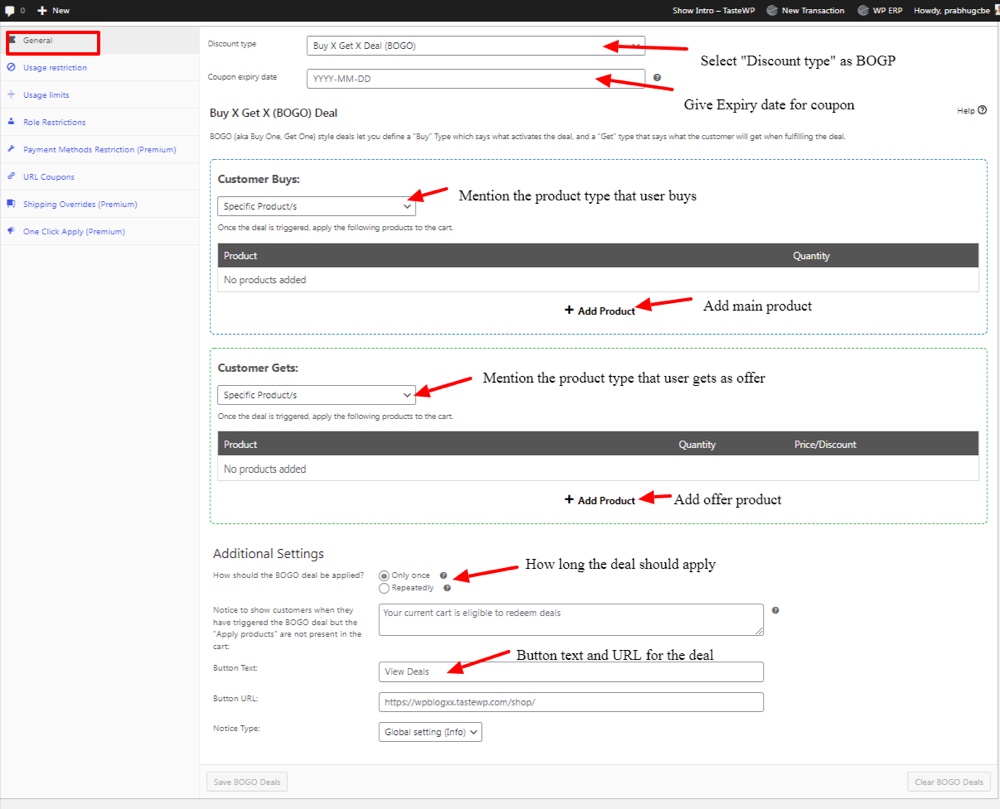
BOGO es la abreviatura de Cupones Compre uno y llévese otro gratis, que son muy comunes en las tiendas fuera de línea. El complemento de cupón avanzado también nos ha traído esta función para las tiendas en línea.
Este cupón se ve más atractivo que muchos otros complementos tradicionales disponibles en WooCommerce. Seguro que atraerá a muchos clientes a tu tienda online.
Condición del carrito
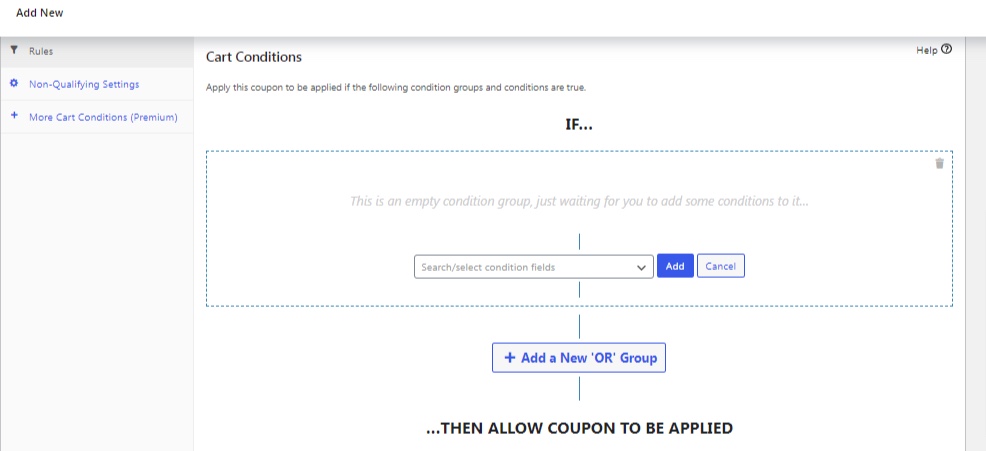
Cart Condition ayuda a activar cupones solo para los clientes correctos. Esto reduce los problemas de los clientes que pierden los cupones por error. Establecer la condición correcta le permite al propietario de la tienda en línea controlar la venta. Algunos ejemplos son que el cupón se activa cuando se seleccionan productos de una determinada categoría o cuando se compra el producto por primera vez.
Hay muchas opciones en la lista y puedes aplicarlas fácilmente a tu tienda en línea. Con esta opción de términos del carrito de compras, tiene control sobre su tienda y cupones.
Restricciones de funciones
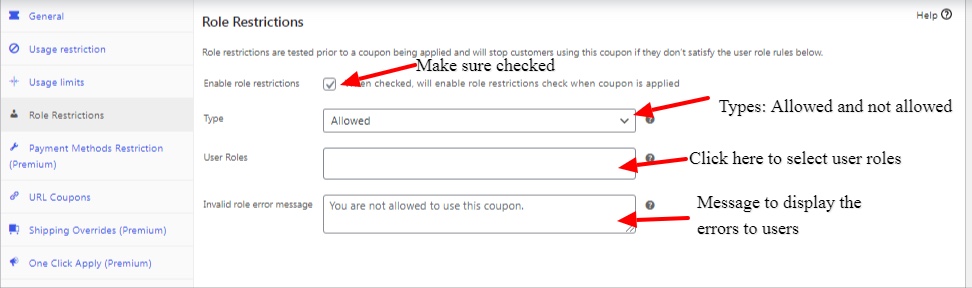
El restricción de roles La configuración hace que el cliente deje de usar el cupón si sus funciones de usuario no están satisfechas. Para habilitar la restricción de roles, debe habilitar la casilla de verificación en la pantalla. Escriba la opción dada para permitir y no permitir los clientes y el rol de usuario a continuación, le da la opción de mencionar los roles del usuario.
Cupones de URL
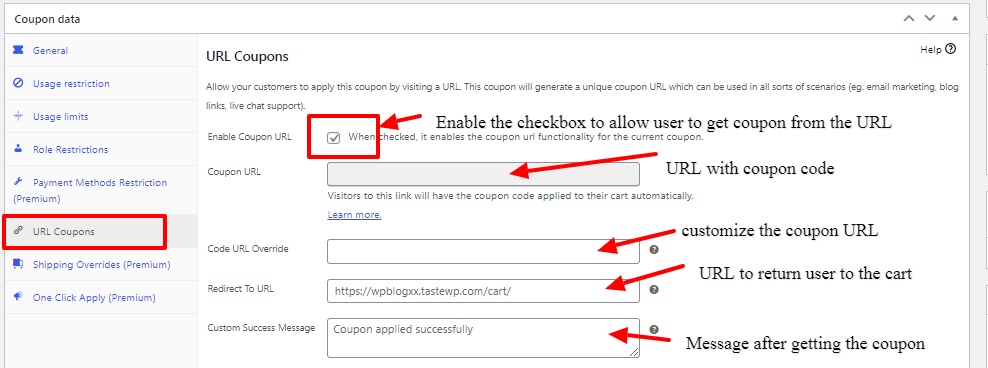
Los cupones de URL son otra forma de atraer al cliente para llevarlos a una nueva URL para recoger los cupones. Este tipo de cupones se utilizan principalmente para soporte de chat en vivo, marketing por correo electrónico, enlaces de blog, etc.
2. YITH WooCommerce Share para descuentos
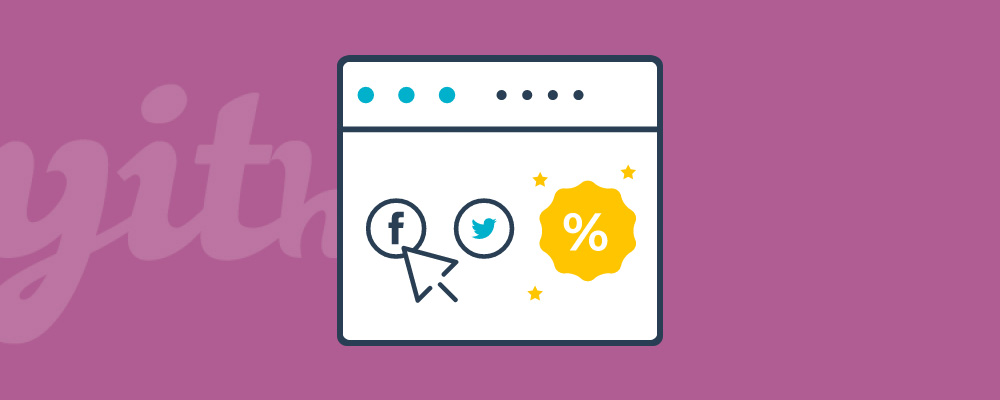
En la actualidad, todos están conectados a las redes sociales porque todos tienen su propia cuenta móvil y de redes sociales. Entonces, cuando otorga un descuento solo porque comparte su página en las redes sociales, obtiene un gran alcance para su negocio.
Este método de cupón le traerá muchos clientes para su negocio. Hay muchos complementos que puede usar para habilitar las opciones de redes sociales en su WooCommerce. Aquí le mostraremos cómo usar el complemento «YITH WooCommerce share for discount».
Para habilitar esta opción en WooCommerce, primero debe habilitar la configuración de cupón predeterminada en la configuración de WooCommerce. Una vez que habilite esta opción, habrá configuraciones adicionales disponibles en el complemento YITH para habilitar la opción de compartir en redes sociales.
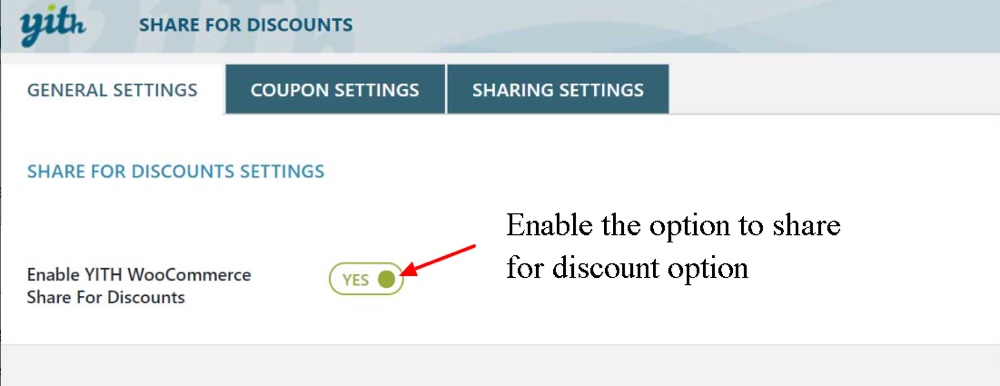
Además, debe habilitar la configuración de la cuenta de redes sociales individualmente, como Twitter, LinkedIn y el uso compartido de correo electrónico.
Configuración de Twitter
Para comenzar a compartir a través de Twitter, es esencial crear una nueva aplicación para habilitar las funciones para compartir en Twitter. Simplemente siga los pasos a continuación,
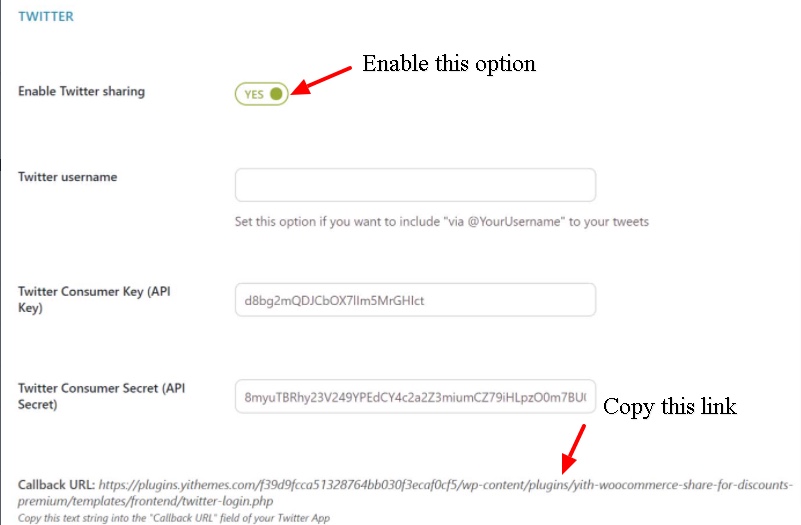
Copie el enlace proporcionado en la URL de devolución de llamada. Entonces ir a Twitter y haga clic en «Crear nueva aplicaciónbotón ” en la pantalla. Aparece la siguiente pantalla.
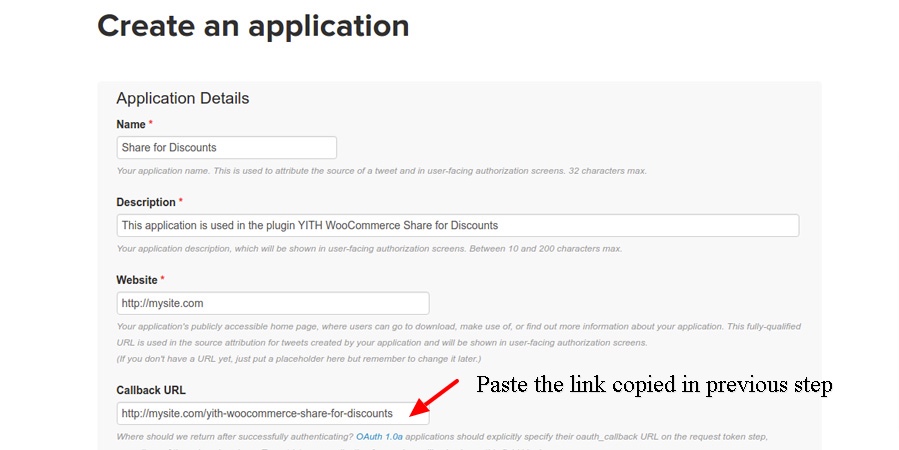
Luego muévase al “Claves y tokens de accesopestaña » y copie el «Clave de consumidor y secreto de consumidor”. Ahora vaya a la página de configuración de Twitter y pegue tanto la clave del consumidor como las claves secretas en los campos correspondientes.
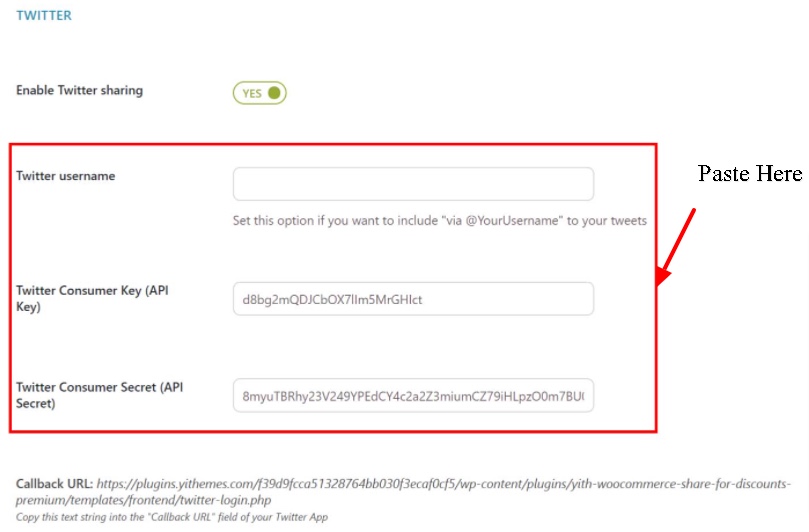
Finalmente muévase hacia abajo y haga clic en “Crear mi token de acceso” para habilitar el proceso de compartir en Twitter.
Configuración de LinkedIn
Para habilitar LinkedIn, simplemente siga los pasos a continuación. Primero ve a la página “Inicio -> Configuración -> Configurar la aplicación de LinkedIn”. Ahora habilite la opción “Habilitar uso compartido de LinkedIn”.
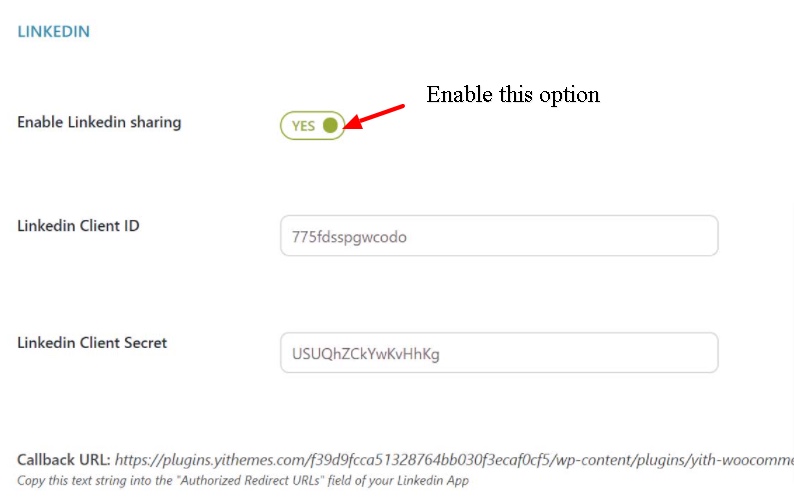
Ahora inicie sesión en Aplicaciones de desarrollo de LinkedIn y ahora haga clic en el «Crear aplicación» botón.
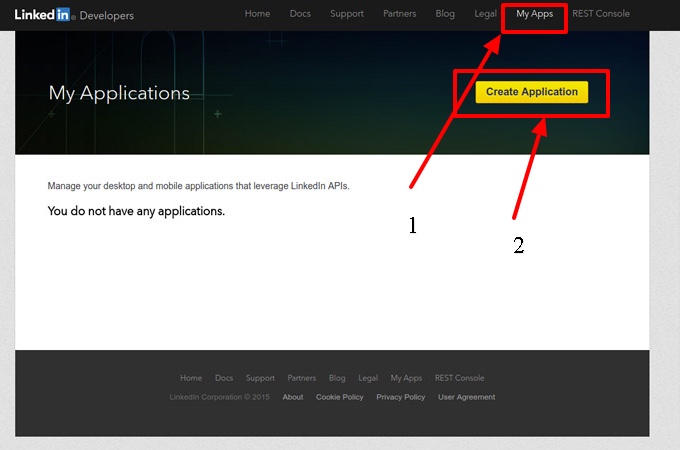
Ahora llene la aplicación generada.
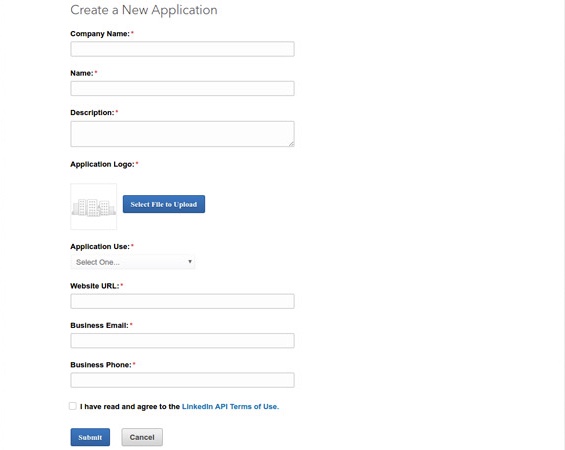
Una vez que complete la solicitud, se generarán la identificación del cliente y la identificación secreta. Péguelos en su página de configuración de LinkedIn en el complemento YITH. Ahora, LinkedIn estará habilitado en todas las páginas.
Configuración de cupones
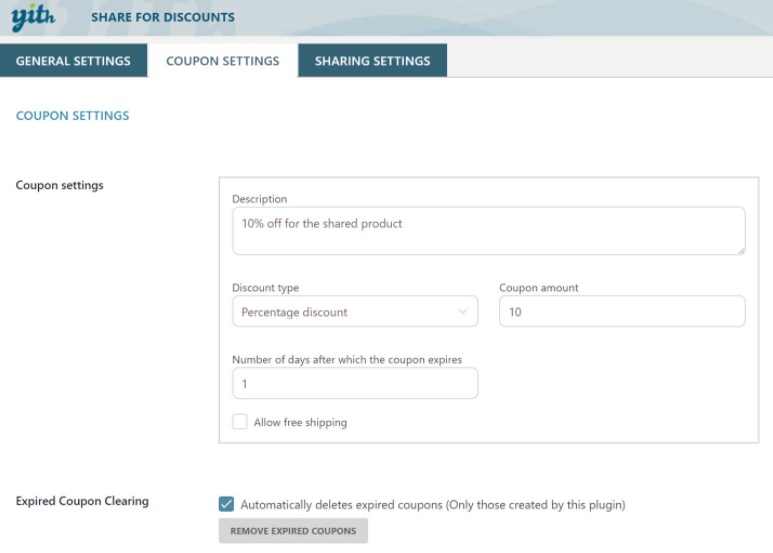
La página de configuración del cupón le permite agregar una descripción, tipo de descuento y monto del cupón con los días de vencimiento del cupón.
3. Caja de cupones Woo
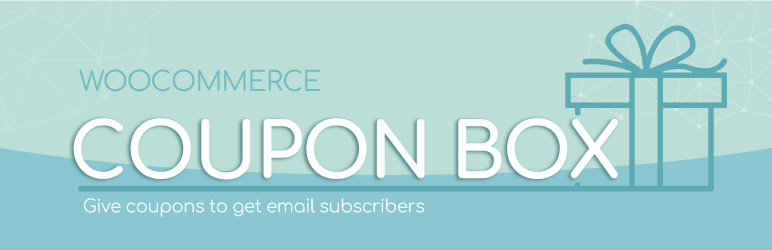
Coupon Box es la mejor manera de recopilar el correo electrónico de los usuarios para marketing futuro. Coupon Box permite a los usuarios registrarse en su tienda en línea proporcionando su dirección de correo electrónico. Para habilitar esta función para su tienda WooCommerce, debe instalar el siguiente complemento llamado «Cuadro de cupones para WooCommerce».
General
Una vez que haya instalado y activado el complemento, estará listo para su acceso. Ahora, simplemente abra el complemento. Ir «Ajustes” y seleccione el “General» pestaña.
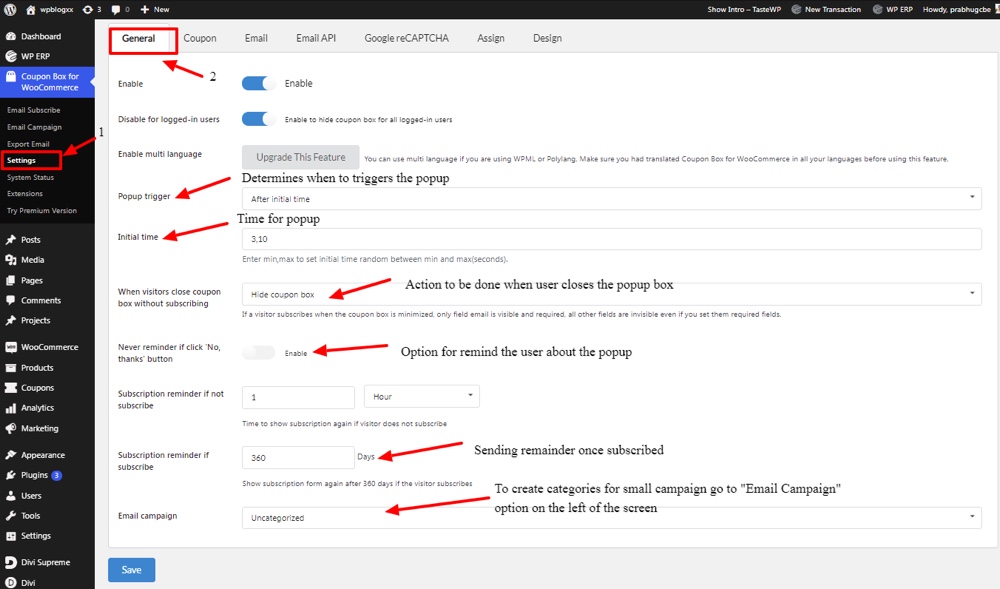
La pestaña general proporciona las opciones para las actividades de suscripción, el temporizador emergente y las instalaciones restantes.
Cupón
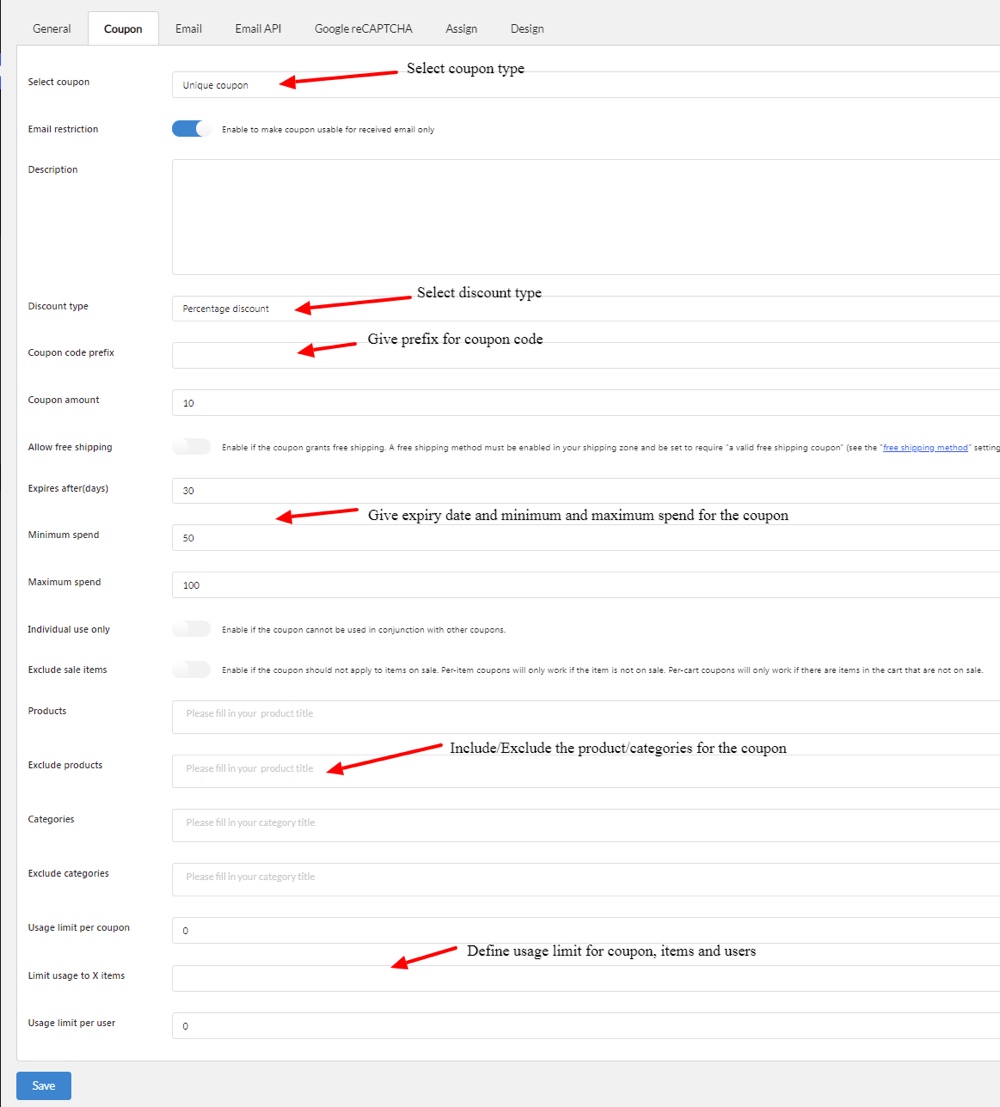
La pestaña de cupones determina el tipo de cupón, el tipo de descuento, el gasto mínimo y máximo, incluye/excluye productos y finalmente define los límites por cupón, por artículo y por usuario.
Pestaña de correo electrónico
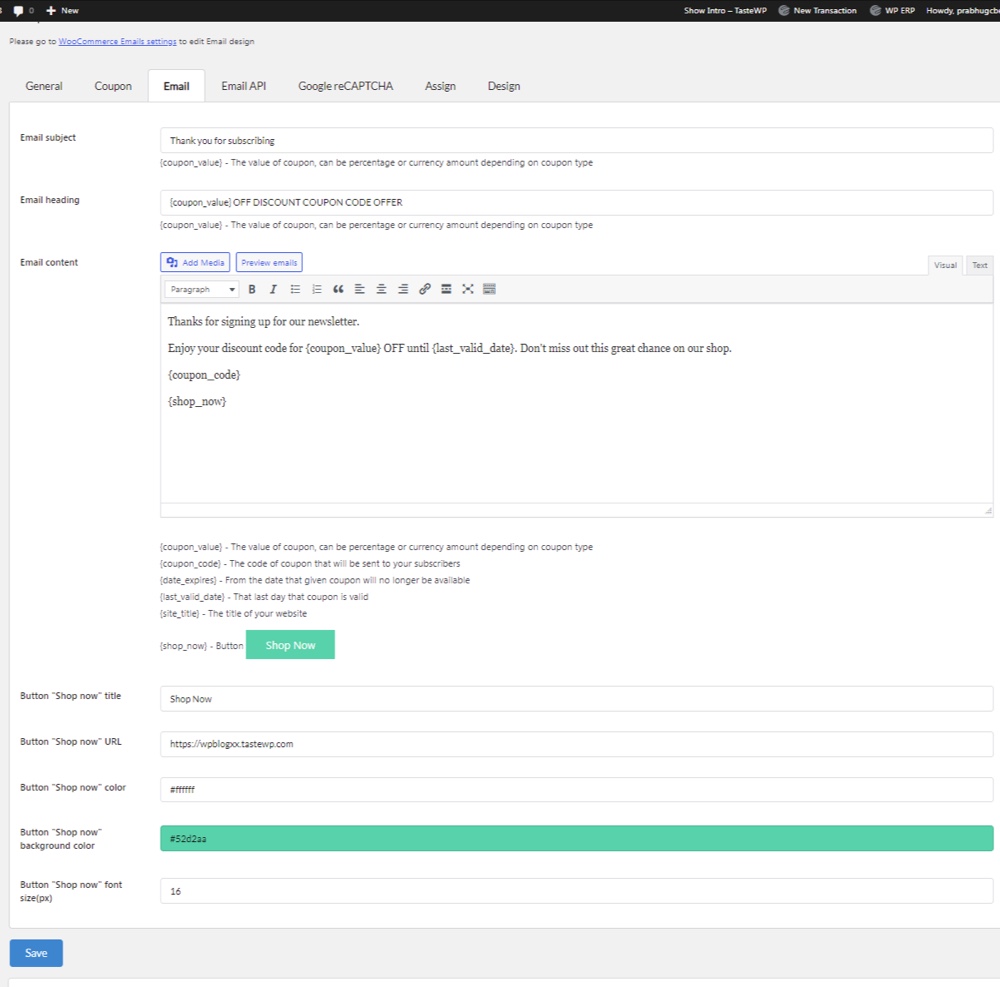
Esta sección se mostrará al usuario final una vez que haya completado el uso del cuadro de cupón. El contenido del correo electrónico se puede reformular en esta sección y puede modificar los colores y agregar imágenes.
Asignar
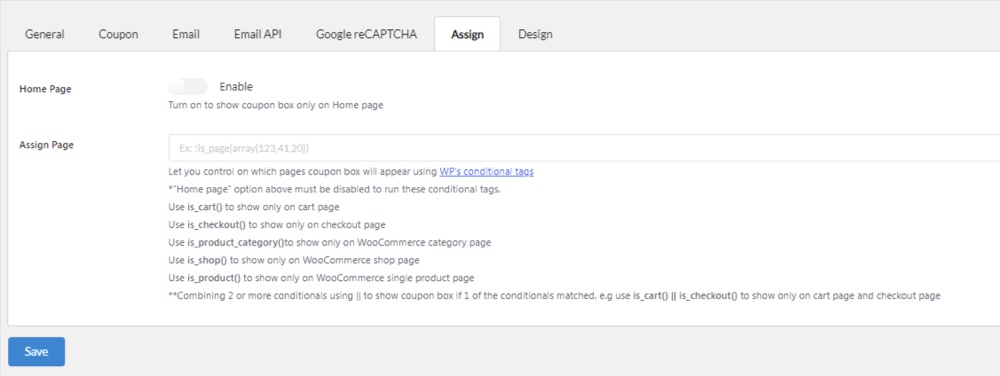
La sección de la pestaña Asignado es para habilitar el mensaje emergente en la pantalla particular. Esto facilita la visualización de la ventana emergente una vez que se cumple la condición. Esto aumenta el entusiasmo del cliente y lo sorprende.
Diseño
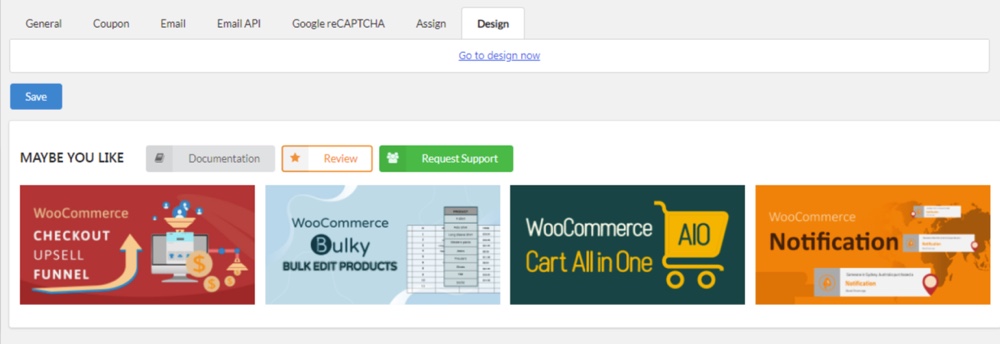
La pestaña Diseño ayuda con el diseño de la caja de cupones. Contiene muchas opciones de diseño que pueden ayudar a diseñar una buena caja de cupones.
Los cupones influyen en la psicología humana y hacen que compren el producto de tu tienda online. Los cupones son siempre una forma efectiva de atraer clientes a su tienda. Este artículo le muestra principalmente cómo crear y administrar cupones en su tienda WooCommerce. Espero que este artículo lo ayude a administrar y crear cupones para su tienda WooCommerce.